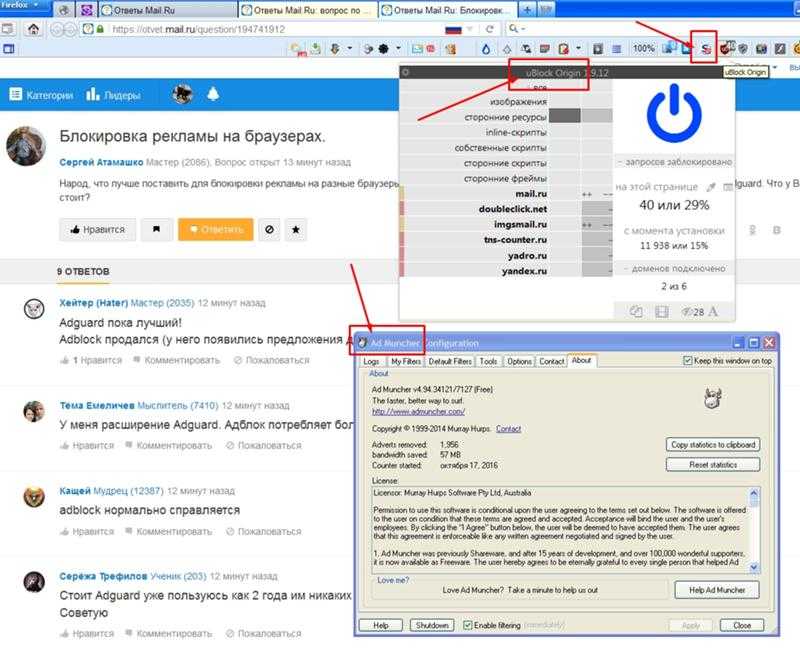Как включить VPN в Яндекс Браузере
Многие люди не понимают, где в Яндекс Браузере VPN. И это понятно, ведь не существует встроенного VPN для Яндекс Браузера. Пользователю нужно скачать расширение из магазина плагинов Opera, который расположен по адресу addons.opera.com.
Открыв магазин в ЯБ, останется найти нужный плагин и нажать кнопку «Установить» напротив его названия. После этого дополнение отобразится в меню браузера и останется только включить опцию для посещения заблокированных сайтов.
Как поменять VPN в Яндекс Браузере
Пользователь может не только скачать VPN для компьютера бесплатно, но и поменять в подходящий момент. Для этого нужно открыть магазин расширений Opera и установить альтернативное дополнение. Теперь, когда новый плагин появится в меню YBrowser, его останется активировать. При этом VPN-расширение, которое использовалось ранее, автоматически отключится. Предпринимать дополнительные действия не придется.
VPN для Android
VPN в Яндекс Браузере Android отсутствует. ВПН необходимо скачать, используя магазин приложений Google Play. Из доступных плагинов стоит выделить лучшие VPN для мобильного Яндекс Браузера:
- Turbo VPN;
- SuperVPN;
- Thunder VPN.
После загрузки приложения останется открыть программу и активировать функцию ВПН. Виртуальный IP-адрес начнет работать в YB и другом браузере на Андроид.
Полезное видео по теме — Как установить, включить, отключить, поменять VPN в Яндекс.Браузере: german27
Browsec — обеспечит быстрый обход блокировок в браузере Яндекс
Browsec – одно из наиболее популярных расширений, позволяющих обходить блокировки в сети в Яндекс браузере. Для нахождения введите browsec в строку поиска, дополнение будет найдено, и вам останется установить его на ваш браузер по стандартной схеме.
После установки в Yandex значок расширения в виде шара отобразится сверху справа. Вам останется кликнуть на него, после чего вам будет доступна его настройка (предложение активировать премиум-профиль пропустите).
Для запуска расширения:
- Нажмите на «Protect me» — «Change».
- Выберите доступный сервер из 4 представленных бесплатных стран (чем ближе к вашему фактическому местоположению, тем лучше).
Регистрация подарит вам доступ к премиум возможностям сроком на 1 месяц.
Для активации расширения нажмите на «Protect me»
Через официальный сайт разработчика
Есть возможность скачать программу для подключения VPN с сайта разработчика на телефон, если последний это позволяет. «VNP Hola», например, дает такую возможность. Чтобы установить ее с официального веб-портала, необходимо сначала его посетить, а затем нажать на оранжевую кнопку «Get Hola. It’s free!».
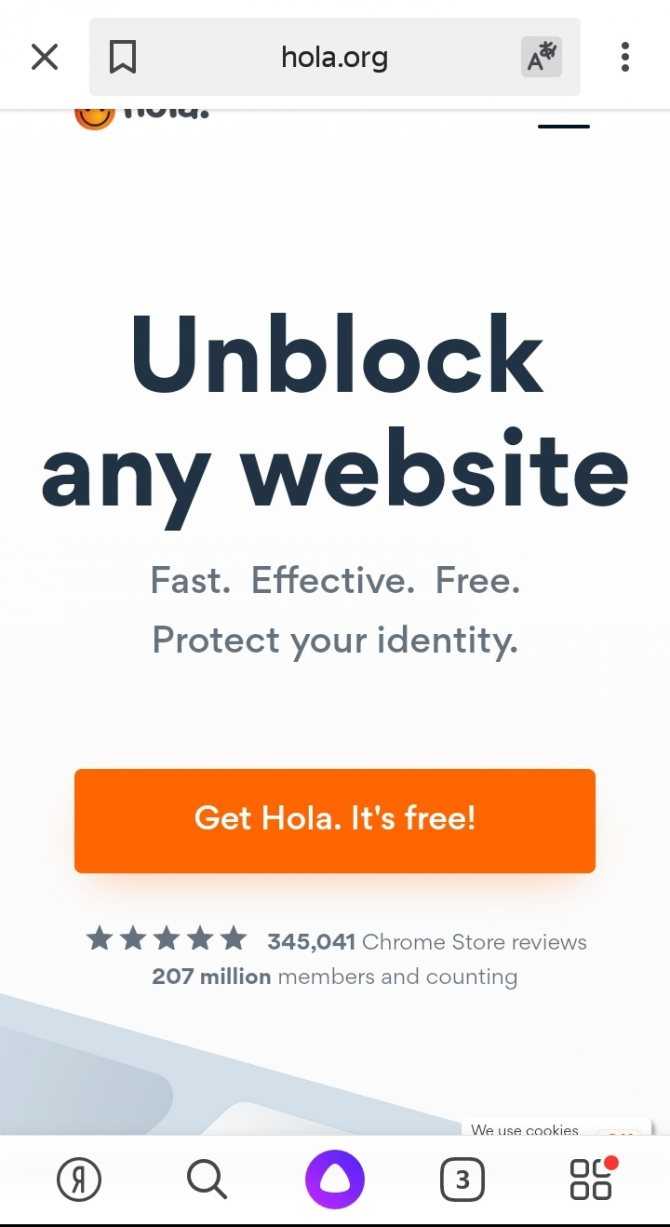
После установки расширение автоматически появится в Яндекс.Браузере, и его можно будет использовать абсолютно бесплатно.
Но «VNP Hola» — не единственная бесплатная программа, которую можно установить таким путем. Например, чтобы скачать«Browces» — многофункциональный VPN с дополнительными фишками, необходимо так же зайти на их веб-портал. Под окном «Install Browsec» необходимо выбрать либо Яндекс.Браузер, либо логотип Android — разницы особенной не будет, и расширение заработает в любом из двух случаев.
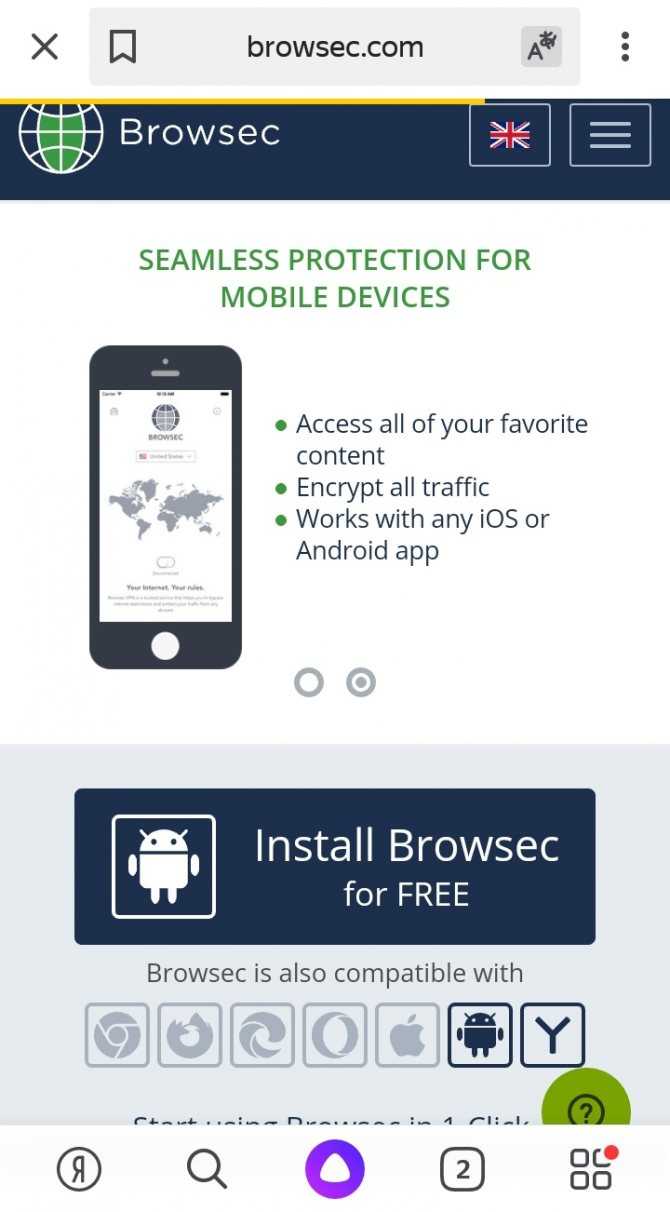
После нажатия начнется автоматическая загрузка файла. После завершения процесса нужно открыть его и, если был выбран логотип Android при загрузке, то требуется установить по умолчанию Яндекс.Браузер.
Ошибки браузерного расширения ExpressVPN
В ходе работы браузерного расширения ExpressVPN вы можете столкнуться с рядом распространенных ошибок. Способы их решения описаны ниже:
Обрыв подключения

Решение: убедитесь, что ваш компьютер подключен к Интернету. Проверить это можно, отключившись от сети ExpressVPN и попытавшись открыть какой-нибудь веб-сайт.
Для работы браузерного расширения требуется приложения для Mac/Windows/Linux

Решение: загрузите и установите последнюю версию приложения для Mac, Windows или Linux. Если приложение уже установлено, но вы все равно столкнулись с этой ошибкой, пожалуйста, обратитесь к специалистам центра поддержки.
Необходимо открыть приложение ExpressVPN

Решение: откройте приложение ExpressVPN на вашем компьютере. Открыв приложение, вы сможете управлять им через браузерное расширение.
Нужна помощь? .
Популярные расширения VPN для Яндекс Браузера
Пользователям при выборе стоит сразу попробовать такие приложения, как:
- Browsec — одно из самых популярных расширений. Работает без перебоев, имеет удобные настройки включения и выключения функций на определённых ресурсах. После установки кнопку в окошке нужно перевести в положение «Включить» и этого достаточно. Стоит отметить, что с другими VPN расширениями он не работает — придётся выбрать что-то одно.
- FriGate — не отстаёт по популярности от Browsec, их можно назвать главными конкурентами друг друга. Его принцип действия несколько отличается от Browsec — с базовыми настройками он включается не сам по себе, а только на тех сайтах, которые пользователь установит сам. Решения будут запоминаться, а потому каждый раз при попадании на сайт из перечня, VPN будет включаться. Также многие сайты уже находятся в предустановленном списке.
- Tunnel Bear — также пользуется большой популярностью среди пользователей. Даже бесплатная версия работает неплохо для браузерного расширения. Заслужил популярность не только действенностью, но и стабильной работой на большинстве платформ.
- Hola — берётся из списка не Яндекс.Браузера, а Opera. Рекомендуется использовать не на постоянной основе, а только в тех случаях, когда обойти блокировку ресурса нужно срочно. Работает по принципу выбора страны, из которой будет использован IP.
- Zen Mate — имеет как бесплатный, так и платный режим работы, однако, требует регистрации.
После установки программы рекомендуется проверить, заработало ли она. Делается это легко — нужно узнать нынешний IP адрес. После установки и включения программы он должен измениться.
Рисунок 3. Доступные ВПН расширения для Яндекс Браузера
Здесь стоит отметить, что, сколько бы софта подобного типа ни создавалось, многие пользователи сходятся в одном — лучше всего работают программы, которые устанавливаются на персональный компьютер, а не встраиваются в браузер, а ещё лучше, если они платные.
Потому что функциональные возможности и качество работы платной и бесплатной версии чаще заметно различаются. Поэтому за хороший VPN стоит платить и других вариантов пока нет.
Расширений VPN для Яндекс Браузера и других существует множество. Однако далеко не все из них подходят пользователям, поэтому к выбору подобного софта стоит относиться с внимательностью и серьёзностью. И потратить время на это стоит в свете последних событий, когда VPN в интернете требуется всё чаще.
Как включить VPN в браузере Google Chrome? Пошаговая инструкция!
Чтобы включить VPN в Google Chrome достаточно также воспользоваться этими же двумя расширениями. После их установки вы сможете заходить на заблокированные сайты в любое время.
При установке расширений с VPN в chrome вы можете столкнуться с небольшими отличиями. Поэтому я дам вам также пошаговую инструкцию с подробным описанием и скриншотами.
VPN для Google Chrome. Расширение — Free Avira Phantom VPN – Unblock Websites
Как и в Яндексе, vpn расширений для chrome огромное множество. Но я использую пока только два проверенных лично мной расширения. И сейчас я покажу вам как установить vpn для chrome при помощи расширения Free Avira Phantom VPN.
Откройте браузер Google Chrome и в правом верхнем углу нажмите на три вертикальные точки. Затем в открывшемся меню выберите пункт «Дополнительные инструменты» -> «Расширения».
На открывшейся странице расширений chrome нажмите в верхнем углу слева на три горизонтальных полоски, чтобы открыть меню.
В поле поиска по магазину наберите название расширения free avira phantom» и перейдите на страницу найденного расширения.
На странице расширения нажмите кнопку «Установить».
И в окне подтверждения нажмите «Установить расширение».
После установки расширения у вас появится соответствующая иконка красного цвета и окно оповещения. Но после закрытия окна иконка у вас пропадет из панели. Чтобы ее закрепить нажмите на иконку «Расширения» и во всплывающем меню нажмите на гвоздик напротив расширения для его закрепления в верхней панели браузера Chrome.
Теперь кликните по иконке расширения «Free Avira Phantom» и согласитесь с лицензионным соглашением.
Затем кликните по зеленой кнопке «Обезопасить соединение».
После этого можете зайти на любой заблокированный сайт и проверить работу расширения. Все должно работать. Чтобы отключить расширение, кликните по уже зеленой иконке и нажмите «Отключиться».
Как видите vpn для google chrome можно также включить при помощи расширения Free Avira Phantom VPN.
Безлимитный VPN в браузере Google Chrome. Расширение friGate VPN
Теперь давайте я покажу как включить безлимитный VPN в браузере Chrome при помощи, уже известного вам расширения friGate. Установив это расширение вы сможете пользоваться vpn и не ограничивать себя в количестве трафика в день или месяц.
Итак, для установки vpn-расширения в Chrome перейдите на страницу расширения friGate VPN и нажмите кнопку «Установить».
В окне подтверждения нажмите «Установить расширение».
После установки у вас появится иконка расширения friGate с надписью off» и окно оповещения, которое можно закрыть. Также у вас откроется страница сайта данного расширения, ее тоже закройте.
После того как вы закроете окно оповещения и сайт иконка расширения пропадет из панели браузера. Чтобы ее включить нажмите на иконку «Расширения» и зафиксируйте нужную вам иконку, нажав на гвоздик.
Теперь откройте заблокированный сайт и кликните на иконку расширения frigate. Оно автоматически начнет подбирать вам нужный прокси и через несколько секунд сайт автоматически обновится и будет работать.
Обратите внимание на небольшое всплывающее окошко. В нем вы можете увидеть прокси какой страны использовался для включения VPN
Если кликнуть по флагу, то он изменится на другую страну.
Если вы хотите отключить данное окошко, то это можно сделать в настройках расширения. Для этого кликните по его иконке правой кнопкой мыши и выберите пункт «Параметры».
Найдите блок с настройками оповещения и установите флажок, чтобы отключить всплывающее окошко.
Только, как я уже писал выше, в дальнейшем вы не сможете менять страну VPN вручную. Расширение будет автоматически подбирать подходящий для вас прокси, чтобы заблокированный сайт, который вы хотите посетить открылся в вашем браузере Chrome.
Если вам что-либо осталось не понятно, то посмотрите видео с моего канала на Ютуб. Там я все подробно показал и рассказал.
Поведение браузерного расширения ExpressVPN
Это обзор поведения браузерного расширения ExpressVPN в различных состояниях:
Отключение от приложения ExpressVPN или браузера
Если приложение ExpressVPN и браузер с установленным браузерным расширением ExpressVPN запущены, и вы видите, что подключены к VPN-сети, то отключение от VPN через приложение ExpressVPN или браузер приведет к полному отключению от VPN.
Закрытие приложения ExpressVPN
Если приложение ExpressVPN и браузер с установленным браузерным расширением ExpressVPN запущены, и вы видите, что подключены к VPN-сети, то закрытие приложения ExpressVPN приведет к отключению от VPN.
Если запущено только приложение ExpressVPN, то закрытие приложения ExpressVPN приведет к отключению от VPN.
Закрытие браузера
Если приложение ExpressVPN и браузер с установленным браузерным расширением ExpressVPN запущены, и вы видите, что подключены к VPN-сети, то закрытие браузера НЕ приведет к отключению от VPN.
Нужна помощь? .
Включение VPN на мобильном браузере
Анонимизатор можно устанавливать на мобильные устройства с операционной системой «Андроид» 2 способами:
- используя дополнения для «Яндекса»;
- через сторонние приложения.
Расширения для Yandex
Для Yandex-браузера на смартфонах с Android разработано несколько специфических расширений. С их помощью пользователи могут установить и использовать функционал бесплатного VPN. К ним относятся Hotspot Shield, Hola и т.п. Устанавливаются они по аналогичной схеме:
- в магазине Google Play нужно найти и открыть страницу прокси-модуля;
- зайти в раздел установки;
- активировать опцию «Установить расширение»;
- в нижнем правом углу мобильного веб-обозревателя кликнуть на 3 вертикальные точки;
- в строке дополнений выбрать 1 из предлагаемого списка, например, Hola Free VPN;
- в открывшемся окне нажать на клавишу «Unblock».
Завершающий этап инсталляции — закрыть вкладку устанавливаемого расширения. После этого собеседникам будет отображаться другой IP-адрес, отличающийся от фактического.
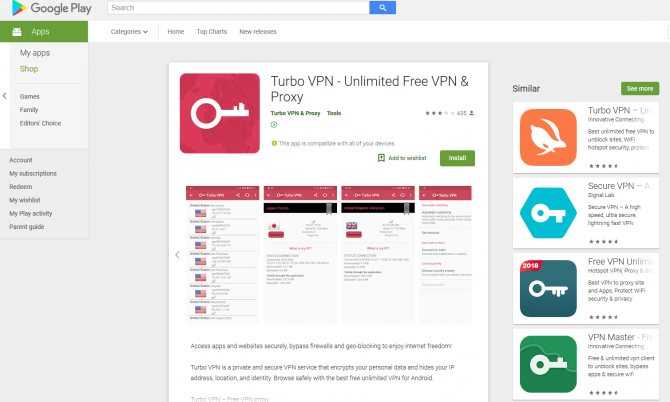
Через сторонний софт
Для установки большинства рабочих приложений нужно оформлять подписку. Бесплатный промо-период для тестирования утилиты продолжается 7 дней. За последующее использование потребуется регулярно вносить фиксированную сумму. На безвозмездной основе распространяется ProtonVPN. Пользователи отмечают большое количество надоедливой рекламы и невысокую скорость подключения.
К категории платных софтов относятся Betternet, Windscribe, VPN Proxy Master. Рассмотрим подробнее, как установить последний из них:
- загрузить программу c Google Play;
- запустить приложение и подтвердить согласие на 7-дневный бесплатный тест режим;
- в открывшемся окне кликнуть на кружок с надписью «Вперед».
Преимущества
Многие пользователи используют для серфинга Яндекс браузер. Именно поэтому разработчики постарались, чтобы плагин Hola устанавливался и на этот интернет-обозреватель. Дополнение имеет несколько преимуществ. К основному достоинству можно отнести анонимность сети. Подобная функция Hola для Яндекс браузера позволяет пользователям скрывать свое месторасположение. К тому же появляется возможность посещать заблокированные провайдером Интернет-ресурсы.
Еще одним значимым преимуществом можно считать быструю загрузку страниц. Многие плагины пропуская через себя контент, замедляют работу браузера. Что касается Hola, то расширение не только не мешает загрузке страниц, а наоборот, увеличивает скорость.
Многие пользователи отмечают такое достоинство, как русскоязычное дополнение. Благодаря поддержке русского языка, даже новичкам будет просто разобраться с настройками плагина.
Как установить и включить ВПН в браузере
Все очень просто, и с этим справятся даже не самые опытные пользователи. Пожалуй, самое сложное – найти в Настройках «Дополнения», а дальше перейти в Каталог Расширений. Но вы можете просто ввести это в поиск. Откроется магазин расширений, где в строку поиска нужно ввести «VPN». Вы увидите список примерно из 15 сервисов. Далеко не все из них – ВПН, и не все надежны, но выбор есть.
Нужно выбрать ВПН расширение для Яндекс браузера и скачать его, или сразу установить. После установки на панели появится иконка, нажав на которую вы увидите список опций и возможностей. Все интуитивно понятно, поэтому лучше рассмотрим сами сервисы, чтобы выбрать из них подходящий.
Отключение VPN в Яндекс Браузере
VPN редко нужен постоянно. Лучше использовать его при просмотре подозрительных или заблокированных сайтов. Чтобы вовремя переключиться на прямое подключение, необходимо иметь возможность отключать расширения, контролирующие подключение к сети. Есть 2 варианта отключения VPN: через интерфейс плагина или на странице «Плагины». Другой способ — перейти в режим инкогнито, при котором модули браузера не загружаются.
Метод 1: из поп-ап меню
Самый простой способ реализации. Почти все дополнительные модули имеют функцию отключения прокси-сервера.
Как отключить VPN в веб-браузере Яндекс:
- Нажмите на значок плагина.
- В выпадающем меню нажмите кнопку «Вкл», после чего он перейдет в состояние «Выкл» (Browsec).
В других расширениях кнопка питания может называться как-то иначе: «Выключить», «Отключить» и т д. Результатом процедуры будет перевод плагина в режим ожидания.
Метод 2: через раздел «Дополнения»
Есть способ полностью отключить расширение в браузере. Правда, для реализации процедуры потребуется перейти на страницу управления плагинами.
Инструкция по отключению прокси-модулей:
- Щелкаем правой кнопкой мыши по иконке любого плагина и выбираем пункт «Настроить расширения».
- Мы ищем плагин VPN.
- Нажимаем на кнопку напротив него — «Питание».
Здоровый! Мы рекомендуем отключать этот способ в тех случаях, когда вы хотите освободить память от процессов расширения. После отключения по алгоритму предыдущего способа плагин продолжает работать в фоновом режиме (без смены IP) и потребляет часть ресурсов компьютера. Этот метод полностью отключает плагин.
Ограничения бесплатных сервисов
Большинство бесплатных VPN, в том числе предоставляемых как расширение для Яндекс Браузера или приложение для Windows, сильно ограничены и не обеспечивают высокий уровень безопасности и конфиденциальности, которые требуются большинству пользователей.
К другим недостаткам относятся ограничения пропускной способности, наличие файлов cookie для отслеживания, ведение журнала и наличие рекламы.
Поэтому, если для вас в приоритете 100% анонимность, то стоит использовать только платные сервисы. В других случаях рассмотренных выше вариантов будет достаточно. О чем говорит большое количество пользователей каждого из приложений.
Установка расширений для браузера Яндекс или Хром на Андроиде
Как заблокировать скрытый номер на Андроид — подробная инструкция
Процесс установки расширений ВПН на Андроид аналогичен независимо от того, какую именно программе будет отдано предпочтение. Для установки VPN для Хром Андроид, пользователь должен:
- Перейти в Google play.
- Написать в поисковой строке ВПН.
- Определиться с выбором приложения.
- Нажать кнопку Установить.
- Дождаться установки и запустить приложение.
Нажав на кнопку Подключить, можно свернуть программу и перейти в браузер с целью просмотра любых сайтов.
Ниже можно ознакомиться с наиболее популярными приложениями ВПН для Яндекс Браузера Андроид.
Hide My IP VPN популярная виртуальная частная сеть
Zenmate VPN
ZenMate относится к категории бесплатных расширений Chrome, которые позволяют скрыть IP-адрес. Соединение будет зашифровано, а сайты разблокированы. Расширение дает возможность получить:
- неограниченный уровень пропускной способности;
- высокий уровень скорости подключения;
- полноценную защиту от утечки информации;
- получение безопасности в сети.
Благодаря бесплатному яндекс vpn для андроид ZenMate можно надежно зашифровать весь трафик и скрыть реальный IP-адрес. Любой заблокированный сайт после запуска данного расширения, будет доступен.
Обратите внимание! ZenMate Chrome VPN считается простым способом, который способен обеспечить безопасность и конфиденциальность в сети
Hide My IP VPN
Hide My IP – приложение, которое дает возможность добиться быстрой установки соединения с удаленным сервером ВПН, после чего будет доступен выход в интернет под другим IP-адресом.
Среди основных функций расширения, стоит выделить:
- Получение возможности выбрать интернет-приложение, для которого будет применять ВПН, вручную. В этом случае остальные программы могут работать в привычном режиме.
- Предоставление возможности пользователю подключать дополнительные механизмы обеспечения анонимности. К таким функциям стоит отнести наличие ротации IP-адресов, защиты DNS, кодирования данных между компьютером и удаленным VPN-сервером, подмены информации о веб-браузере, который используется.
Hide My IP можно использовать на бесплатной основе в течение 3 суток и не более. После этого пользователь должен оплатить лицензию. После внесения денежных средств откроется доступ к лицензионному ключу на официальном сайте.
Hoxx VPN Proxy скроет реальный IP-адрес
Hoxx VPN Proxy
Данный VPN-сервис дает возможность обойти блокировку сайтов и скрыть местоположение пользователя. Hoxx VPN Proxy используется для защиты персональных данных. Расширение может быть использовано для браузера Google Chrome и Mozilla Firefox.
Для того чтобы начать работу с приложением, потребуется пройти регистрацию учетной записи. Кликнув на иконку VPN Google Chrome Android, следует определиться с категорией доступных серверов. Есть возможность выбрать:
- бесплатный вид использования,
- премиум,
- открытый.
Бесплатная версия содержит около 50 серверов по всему миру, так что ее может оказаться вполне достаточно.
Для подключения к одному из серверов потребуется кликнуть по названию. Если есть желание отключить приложение, потребуется всего один клик.
Важно! Hoxx VPN Proxy позволит не только скрыть IP-адрес, но и заблокировать любую попытку отследить активность пользователя злоумышленниками либо рекламодателем
friGate
FriGate — VPN Yandex Browser Android, работа которого аналогична принципу прокси для сайтов, которые были заблокированы. Благодаря расширению можно заходить на любимые сайты, которые заблокированы по каким-либо причинам. Скорость веб-серфинга при этом не теряется.
Из-за того что прокси-сервер работает только с заблокированными ресурсами из личного списка, скорость открытия страниц остается высокой. Даже в случаях случайной блокировки провайдером сайтов из списка, они по прежнему будут доступны пользователю.
friGate читается популярным приложением, которое не снижает скорость загрузки страниц
ВПН-расширения – отличный способ, позволяющий заходить на заблокированные сайты. Однако не каждая программа полезна, поэтому не стоит бездумно устанавливать на телефон различные приложения. Перед установкой обязательно нужно ознакомиться с рейтингом расширения, количеством установок и отзывами. Какому бы VPN-сервису ни было отдано предпочтение, следует контролировать его работу, своевременно включая его и отключая при необходимости.
Расширения для браузера
Browsec VPN
Данный плагинBrowsec VPN для Яндекс для обхода блокировки сайтов защищает ваш ip-адрес от интернет-угроз и позволяет просматривать конфиденциальные данные бесплатно. С помощью этого расширения можно получить доступ к любому сайту и разблокировать любой контент.
Hola VPN
Следующее расширение Hola VPN работает несколько иначе и представляет собой своеобразную сеть из компьютеров пользователей, на которых установлено данное расширение. Благодаря такой вот своеобразный луковичной сети исходный ip-адрес скрывается, что обеспечивает полную анонимность исходного запроса.
Hotspot Shield
Основная задача плагина Hotspot Shield заключается в перенаправление трафика и сокрытия ip-адреса пользователя, что позволяет посещать заблокированные ресурсы. Однако это не все возможности расширения. Данный плагин также полностью блокирует отслеживающие механизмы сайтов, что делает пользователя абсолютно невидимым.
ZenMate
Отличный инструмент ZenMate, базовая комплектация которого сокрытие IP адрес, а также механизмы, которые перекрывают сайтам все попытки узнать ваши конфиденциальные данные. С помощью данного расширения вы получите неограниченную пропускную способность и высокую скорость соединения, а также полную защиту от утечек конфиденциальных данных.
Плагин использует надежное 256-битное шифрование для защиты всего трафика. Вы можете оставаться защищенными даже когда используете общедоступный Wi-Fi. Расширение переключает виртуальное местоположение и меняет ip-адрес на один из удалённых серверов, расположенных в Великобритании и США и многих других из доступных 74 стран.
RusVPN
RusVPN — это бесплатный прокси-сервис для Яндекс.Браузера обеспечивает надежное шифрование и безлимитный доступ к заблокированному контенту. Имеет простой интуитивно понятный интерфейс, и кроме того он абсолютно бесплатный. Расширение обеспечивает полный доступ ко всем интернет-ресурсам и сайтам, например, онлайн-кинотеатрам и моим другим заблокированным порталам, обходя цензуру и географические ограничения.
Для обхода блокировки используются различные серверы, находящиеся в США, Франции, Великобритании, Нидерландах и многих других. Вы самостоятельно можете определить, через какой сервер подключиться и пользоваться ресурсами во всём мире. Плагин обеспечивает полную анонимность при просмотре контента для взрослых.
Плагин разработан нашими соотечественниками и использует надежные методы шифрования.
Touch VPN
Расширение Touch VPN обеспечивает неограниченную пропускную способность и доступ к заблокированным ресурсам совершенно бесплатно. Позволяет скрыть себя от слежки и защитить данные при подключении общедоступных точках Wi-Fi.
Для обхода блокировки вы можете использовать один из серверов, доступных в плагине: Швеция, Великобритания, Дания, Франция, США, Нидерланды или Канада. Плагин позволяет обходить ограничения VOiP, входить в Facebook, смотреть YouTube, если в вашем регионе (или в офисе) эти ресурсы заблокированы.
Surfshark
Плагин Surfshark был разработан для обхода заблокированных ресурсов по военным стандартам и используют собственные технологии защиты данных. Поддерживается на всех популярных платформах, таких как Windows, iOS, Android и прочее.
Плагин обеспечивает конфиденциальность и неограниченный доступ в Интернет. Легкое расширение для прокси-сервера обладает отличными качествами. Плагин платные, одна подписка подходит для неограниченного количества устройств.
NordVPN
NordVPN — это отличный инструмент для Яндекс.Браузера, который обеспечивает легкий и безопасный доступ к заблокированным ресурсам с помощью шифрования военного уровня в один клик мыши. Вы можете выбрать свое виртуальное местоположение из 60 доступных стран. Благодаря чему получаете полную конфиденциальность в интернете без журнала активности и журналов подключений.
С помощью данного плагина вы можете блокировать навязчивую рекламу, а также подозрительные домены с целью предотвратить заражение вашего устройства вредоносными программами. Плагин имеет круглосуточную службу поддержки клиентов. Инструмент доступен для Windows., mac OS, Android и Linux, маршрутизаторов и smart телевизоров. Никогда не ведет журналы подключений или журналов активности, поэтому вас невозможно отследить.
Hotspot Shield — самое быстрое дополнение VPN для Яндекса
«Hotspot Shield» — один из самых быстрых инструментов входа на заблокированные сайты. Работает с большим количеством серверов, предоставляет 7-дневный бесплатный доступ (сама программа платная), при этом конфигурирование программы существенно ограничено. Расширение для Yandex не будет бомбардировать вас рекламой в браузере, активно использует 256-битное шифрование и регулярно обновляет свой функционал.
После установки дополнения будет автоматически найден наиболее оптимальный сервер с самой высокой скоростью (первоначально доступно всего несколько локаций). Доступ же к платному функционалу откроет вам все богатство возможностей данной программы.
Работа «Hotspot Shield»
Установка браузерного расширения ExpressVPN
Зайдите на страницу установки приложений ExpressVPN. Если понадобится, введите свои учетные данные ExpressVPN и нажмите Войти.

Введите защитный код, который был отправлен вам на имейл.
Слева выберите Google Chrome, Mozilla Firefox или Microsoft Edge. Если вы используете Brave или Vivaldi, выберите Google Chrome.
Нажмите Установить расширение.

Чтобы загрузить расширение, воспользуйтесь одной из следующих команд:

Браузеры, установленные через Центр приложений Ubuntu
Если вы установили браузер через Центр приложений Ubuntu, то, возможно, вы столкнетесь с тем, что браузерное расширение ExpressVPN не может установить контакт с приложением ExpressVPN для Linux. Эту проблему можно устранить следующим образом:
- Сохраните настройки и закладки вашего браузера
- Откройте Центр приложений Ubuntu и удалите ваш браузер
- Откройте Терминал
- Введите команду
- В зависимости от того, какой у вас браузер, введите или
- Откройте браузер командой или
- Установите браузерное расширение ExpressVPN с помощью команды или
Нужна помощь? .
Кто же такие анонимайзеры
Анонимайзеры — это сервисы, которые помогают скрыть данные о пользователе и устройстве в сети Интернет. Сервисы-анонимайзеры, позволяют людям оставаться неуязвимыми в локальной сети. Подключение к Интернету через анонимайзер позволит открыть вашу личность только серверу (определенному анонимайзеру).
Как работает анонимайзер
Открыв «Настройки» Браузера, вам ничего не надо прописывать. Вам достаточно зайти на сайт службы, указать адрес страницы и зайти на него через страницу службы. Дальше вы оказываетесь на сайте уже с другим IP-адресом.
Список бесплатных анонимайзеров
- Данный сайт позволит вам пройти многие ограничения в Интернете. Серфите анонимно и оставайтесь неуязвимыми.
- С помощью этого сервиса «Бродите» по локальной сети без всяких препятствий.
- Данная система поможет вам разблокировать многие знаменитые сайты совершенно бесплатно.
- Этот анонимайзер поможет вам заниматься Веб-серфингом без проблем.
- У этого сайта еще и прекрасное оформление, которое поднимет вам настроение и заставит улыбнуться.